Објашњење виџета „Следи“
Следећи чланак виџет активности које можете да прикажете и извршите радње у записима.
Захтеви за лиценцу и улоге
| Тип захтева | Мора да јеси |
|---|---|
| Дозволу | Дyнамицс 365 Салес Премиум или Дyнамицс 365 Продајно предузеће. Више информација: Дyнамицс 365 продајне цене |
| Безбедносне улоге | Било која примарна продајна улога, као што је продавац или менаџер продаје. Више информација:Примарне продајне улоге |
Шта је следеће виџет?
Помоћу функције Уп виџет можете да прикажете и извршите радње у активностима у запису. Виџет приказује тренутну активност, предстојећу активност и завршене активности. Ове активности можете додати у запис ручно или користећи секвенцу:
- Када је секвенца повезана са записом, кораци се приказују власнику записа. Ако је тим сова записа, кораци се приказују свим корисницима у том тиму.
- Када имате приступ запису, можете да креирате ручне активности. Ове активности су приказане у прозору "Горе виџет као тренутна, предстојећа или довршена активност, у зависности од крајњих рокова. Ове активности су доступне и вама и власнику записа.
Да бисте урадили радње на активностима, погледајте чланак Повезивање са клијентима помоћу записа или следећег виџет.
Следећа слика приказује пример следећег виџет.
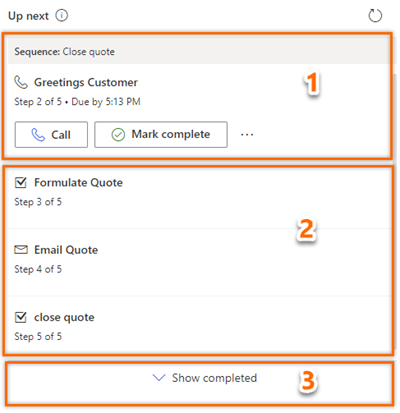
Тренутна активност: Тренутна активност је задатак који морате довршити или прескочити да бисте прећи на следећу активност, што запис приближава довршењу. Да бисте извршили радњу као што је вођење телефонско позива или слање е-поште, изаберите икону радње која је приказана у активности. Више информација:Повежите се са клијентима помоћу записа или следећег виџет.
Када довршите радњу, изаберите означи као довршену , а активност је затворена и аутоматски премештена на довршене ставке и приказује се на временској оси.
Можете одлучити да прескочите активност ако мислите да није релевантна за запис или не желите да извршите радњу. Изаберите још опција, а затим кликните на дугме Прескочи . Активност се прескаче и премешта у довршене ставке.
Такође, можете да прикажете предлоге за запис < ДИЦТ__верзија за преглед > превиеw да бисте добили преглед корака секвенце. Више информација: < ДИЦТ__верзија за преглед > превиеw низ
Предстојећа активност : Предстојећи одељак активности је само за приказ и не можете да извршите радњу на овим задацима. Овај одељак ће бити приказан тако да знате која ће се активност следеће појавити када довршите тренутну активност.
Довршене активности : Ове активности су означене као довршене или прескочене за запис.
Да бисте приказали листу довршених активности, изаберите прикажи довршено. Одељак се проширује да би приказао листу довршених активности са детаљима као што су да ли је активност довршена (са датумом и временом) или је прескочена. Не можете извршити ниједну радњу на овим задацима; оне су само за гледање. Следећа слика је пример проширеног одељка довршених ставки.
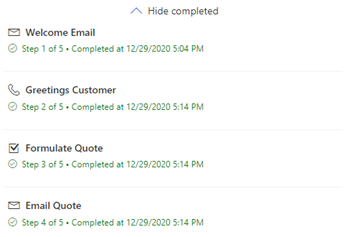
Власништво над активностима
Активности се подразумевано додељују власнику записа. Када се власник записа промени, тренутни активни корак остаје код претходног власника, док ће следећи кораци у низу бити аутоматски додељени новом власнику.
Власник записа такође може да додели одређену активност тиму или појединцу. Да бисте то урадили, на радној листи картица на следећој виџет изаберите ставку > Додели и одаберите корисника или тим у складу са тим.
Додајте ручне активности у записе
Користећи низ, менаџер продаје може да дефинише активности као што су е-пошта, телефонски позиви, задаци и заказане обавезе. Да бисте испунили пословне захтеве, можда ћете морати да додате додатне активности у запис. Поред активности дефинисаних у низу за дати дан, можете ручно да додате активности за записе који ће се појавити у виџет "Горе". Ручне активности укључују е-пошту, телефонске позиве, задатке и заказане обавезе.
Само једна ручна активност се приказује у прозору "Горе виџет у исто време. Када се активност означи као довршена, приказује се друга ручна активност. Активности са крајњим роком се прво одређују као приоритет и приказују, а затим активности без датума доспећа.
Карактеристике ручних активности сличне су активности која је дефинисаној у секвенци. Продавци морају обавити активност и означити је као завршену. Затим ће активност бити премештена на листу довршених активности у следећем виџет. Менаџер продаје или ви као продавац можете додати ручну активност у записе којима сте власник ви или безбедносна улога коју имате.
Да бисте додали ручне активности, погледајте чланак Праћење активности и управљање њима. Након што се активност дода запису, на основу датума доспећа, активност ће бити приказана у прозору виџет.
< ДИЦТ__верзија за преглед >превиеw < /ДИЦТ __верзија за преглед > низ
Важно
Ова тема представља прелиминарну документацију и може се променити.
Низ < ДИЦТ__верзија за преглед > превиеw пружа комплетан преглед секвенце, укључујући напредак и активности везане за различите путање. Да < ДИЦТ__верзија за преглед > превиеw низ, изаберите име секвенце у пољу Горе виџет. Секвенца ће се отворити у окну које приказује листу активности које су дефинисане у оквиру низа.
Следећа слика приказује пример секвенце < ДИЦТ__верзија за преглед > превиеw.
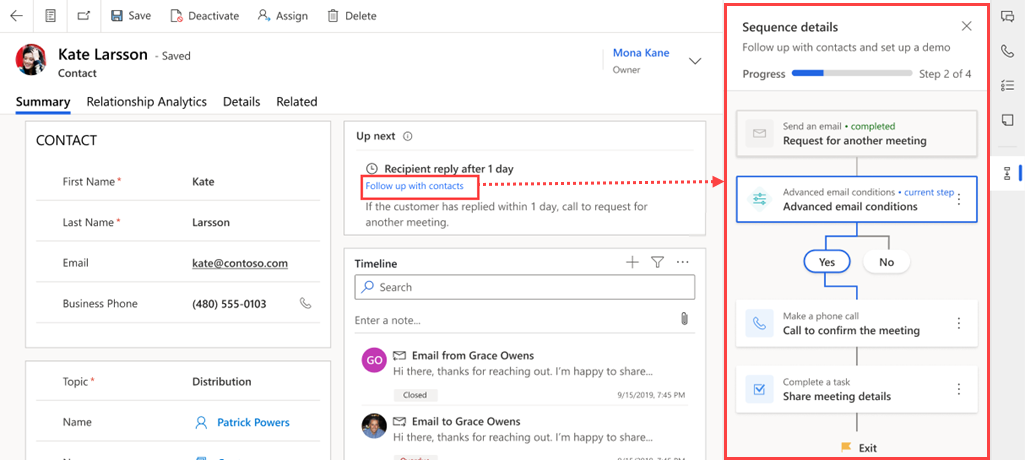
Коришћењем < ДИЦТ__верзија за преглед > превиеw , добијате следеће информације о низу:
- Прикажите укупан број корака заједно са бројем довршених и преосталих корака.
- Погледајте број дана проведених на свакој активности и заједно са данима потребним за довршавање.
Анализом 000 информација можете да пратите напредак постигнут током читавог низа и извршите неопходна подешавања да бисте се уверили да сте достигли свој циљ. Такође, можете да прегледате активности које су завршене да бисте се уверили да ништа није пропуштено.
Не можете да пронађете опције у апликацији?
Постоје три могућности:
- Немате потребну лиценцу или улогу.
- Администратор није укључио функцију.
- Ваша организација користи прилагођену апликацију. Проверите са администратором који су тачни кораци. Кораци описани у овом чланку специфични су за унапред припремљено чвориште за продају и апликацију Sales Professional.
Погледајте и
Која је < ДИЦТ__Алатка за убрзање продаје > салес аццелератор ?
Креирање секвенци и управљање њима
Повежите се са клијентима помоћу записа или следећег виџет
Одређивање приоритета цевовода за продају кроз радну листу
Повратне информације
Стиже ускоро: Током 2024. године постепено ћемо укидати проблеме са услугом GitHub као механизам повратних информација за садржај и заменити га новим системом повратних информација. За додатне информације, погледајте: https://aka.ms/ContentUserFeedback.
Пошаљите и прегледајте повратне информације за